Ошибка 8007000E в Windows 10 — как исправить
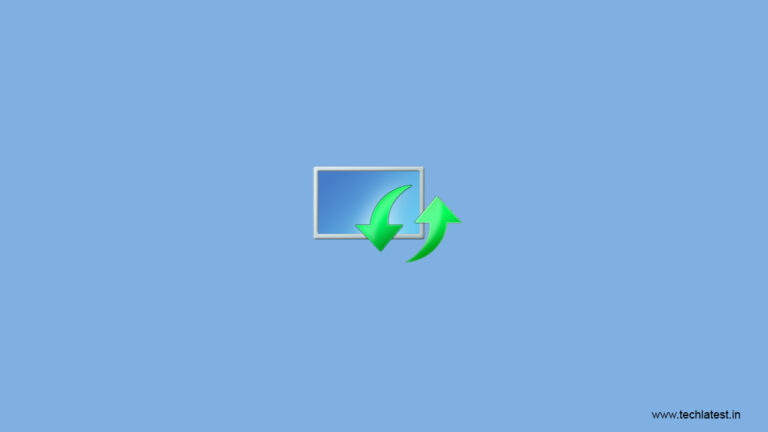
Почему возникает ошибка 8007000E
Ошибка 8007000E — код ошибки Центра обновления Windows. Чаще всего она означает, что системные файлы или файлы обновлений повреждены, не хватает ресурсов или каталог загрузки обновлений (SoftwareDistribution) нарушен.
Важно: короткое определение — SFC и DISM восстанавливают целостность системных файлов; SoftwareDistribution хранит временные файлы обновлений.
Подготовка перед исправлением
- Войдите под администратором.
- Создайте точку восстановления или резервную копию важных данных.
- Отключите антивирус/файрвол третьих сторон временно, если вы подозреваете вмешательство ПО.
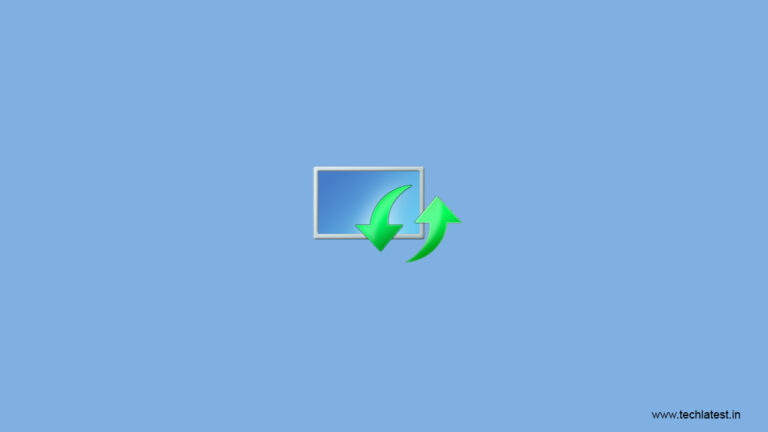
Проверенные методы исправления ошибки 8007000E
Ниже приведены методы в порядке простоты. Опробуйте их последовательно. Если один не помог — переходите к следующему.
1) Проверка целостности системных файлов (SFC)
- Откройте поиск Windows и введите «Командная строка», затем запустите её от имени администратора.
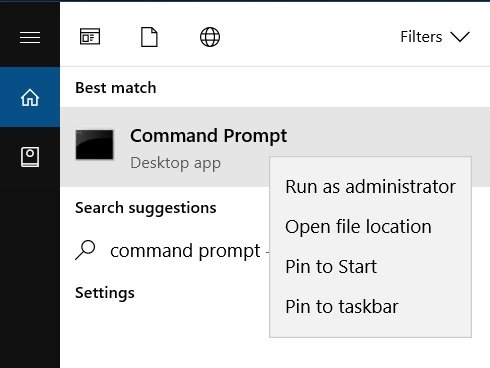
- Выполните команду:
sfc /scannow- Дождитесь завершения проверки. SFC автоматически попытается восстановить повреждённые файлы.
- Перезагрузите компьютер и проверьте обновления.
Важно: если SFC не исправил всё, примените DISM (см. раздел про DISM ниже).
2) Служебная утилита System Update Readiness Tool (CheckSUR)
Microsoft предоставляет инструмент для проверки состояния компонентов обновления. Скачайте версию, соответствующую вашей сборке Windows 10, с официального сайта Microsoft и запустите её. После завершения перезагрузите компьютер и попробуйте обновить систему ещё раз.
Ссылка для скачивания находится на сайте Microsoft (ищите «System Update Readiness Tool» или «CheckSUR» для Windows 10).
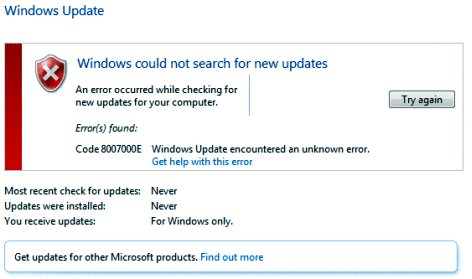
3) Установка обновления KB3102810 и работа с папкой SoftwareDistribution
Этот метод помогает, если проблема связана с компонентами обновления и временными файлами.
Шаги:
Скачайте и установите Internet Explorer 11 (если требуется вашей установке). После установки перезагрузите компьютер.
Ссылка часто доступна на сайте загрузок Microsoft.Скачайте пакет обновления KB3102810, но не устанавливайте его сразу. Сначала выполните перезагрузку, затем запустите установку KB3102810 и снова перезагрузите после успешной установки.
Откройте поиск Windows, введите «Службы» и запустите консоль служб.
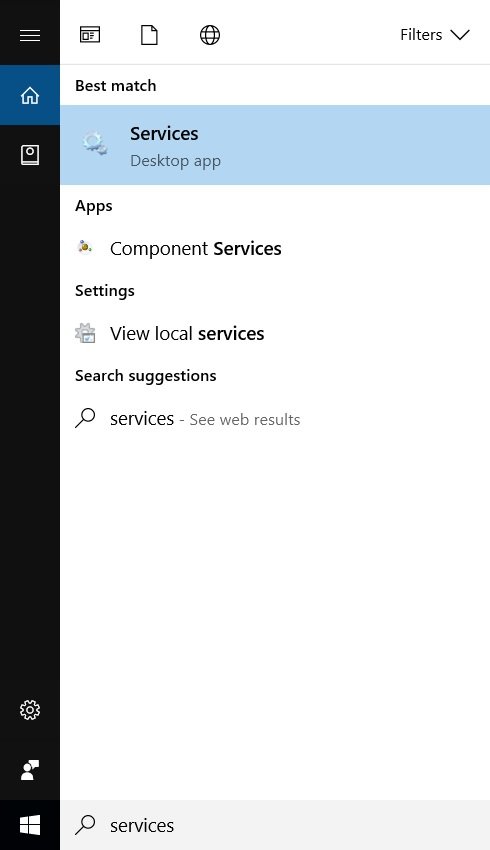
- Найдите службу «Центр обновления Windows» (Windows Update).
- Щёлкните правой кнопкой мыши и выберите «Остановить».
- Откройте Проводник и перейдите в корень диска C: → папка Windows.
- Найдите папку SoftwareDistribution и удалите её или переименуйте в SoftwareDistributionOLD.
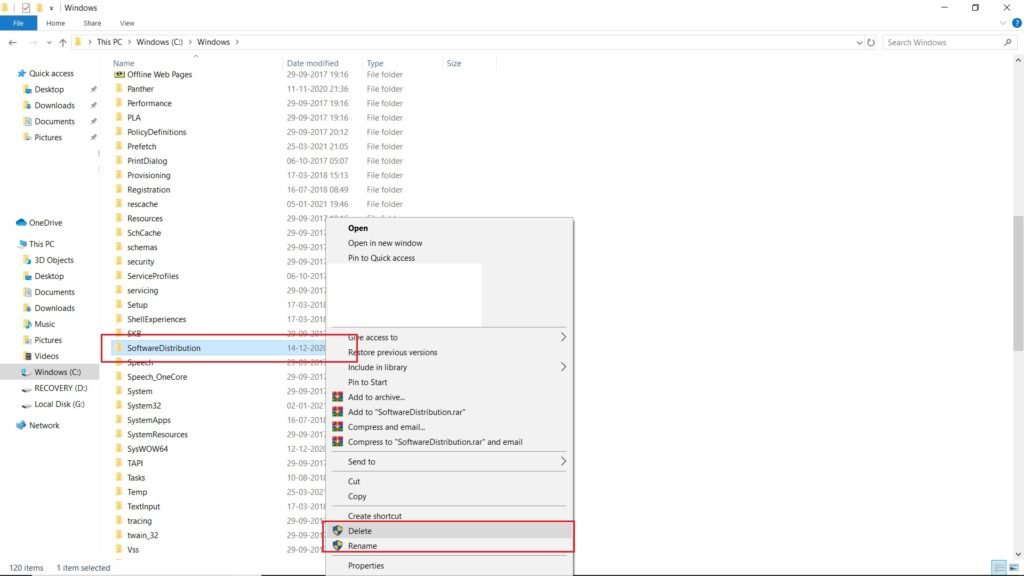
- Вернитесь в консоль «Службы», найдите Windows Update и запустите службу снова («Запустить»).
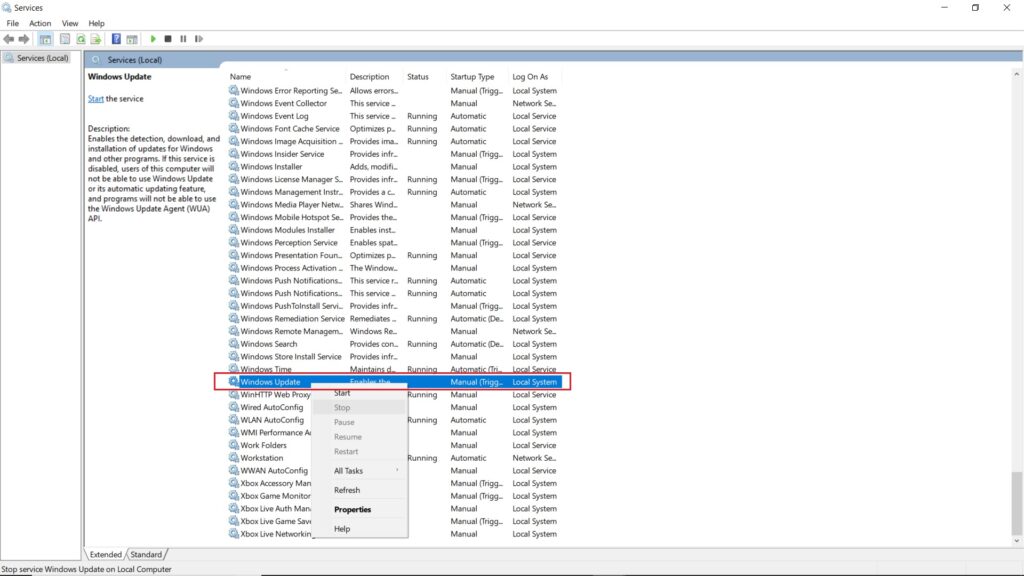
- Попробуйте снова выполнить обновление через Центр обновления Windows.
Примечание: удаление или переименование SoftwareDistribution не удаляет установленные обновления — это просто очищает кэш временных файлов обновлений.
4) Устранение неполадок Центра обновления Windows
- Откройте поиск и введите «Устранение неполадок».
- В разделе выберите «Центр обновления Windows» и нажмите «Запустить средство устранения неполадок».
- Примените предлагаемые исправления и перезагрузите систему.
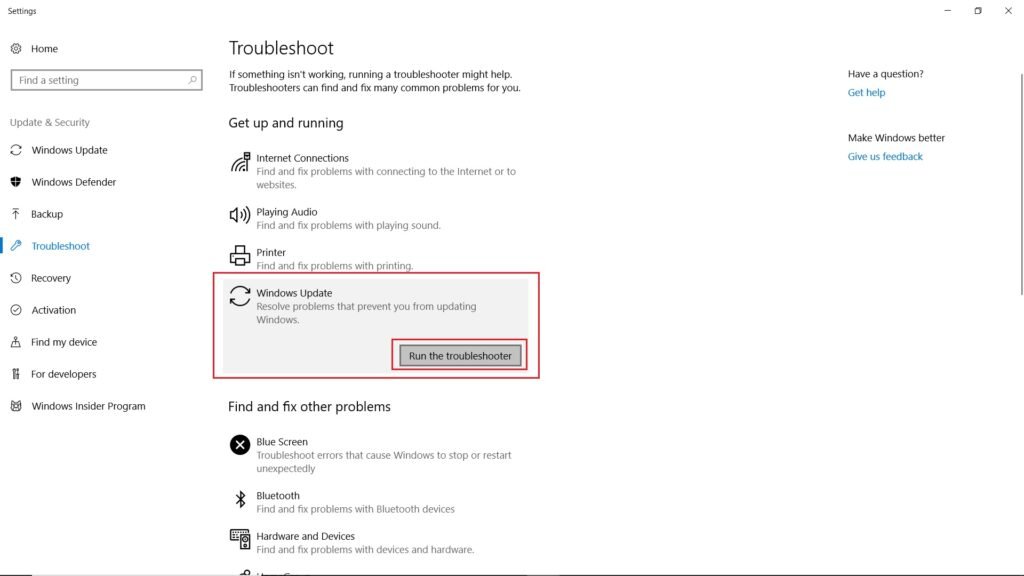
5) Восстановление образа системы с помощью DISM
DISM проверяет и восстанавливает целостность образа Windows. Выполняйте команды по очереди в командной строке от имени администратора:
Dism /Online /Cleanup-Image /ScanHealthDism /Online /Cleanup-Image /CheckHealthDism /Online /Cleanup-Image /RestoreHealthПосле выполнения каждой команды дождитесь окончания процесса, затем перезагрузите компьютер.
6) Альтернативный метод — восстановление без потери данных (in-place upgrade)
Если предыдущие способы не помогли, сделайте восстановление Windows с помощью Media Creation Tool: скачайте последний образ Windows 10, запустите его и выберите «Обновить этот компьютер сейчас» или «Установить», сохранив личные файлы и приложения. Этот метод обычно восстанавливает повреждённые компоненты Windows.
Когда эти методы не сработают
- Если системные диски имеют аппаратные ошибки (плохие сектора) — сначала проверьте диск (chkdsk).
- Если ваша система сильно модифицирована сторонними компонентами (кастомные драйверы, старые патчи) — возможно, потребуется чистая установка.
- Если вы используете корпоративную политику обновлений (WSUS/Intune) — обратитесь к администратору сети.
Чеклист — быстрые шаги для обычного пользователя
- Создать точку восстановления.
- Запустить sfc /scannow.
- Запустить DISM RestoreHealth.
- Запустить средство устранения неполадок Windows Update.
- Остановить службу Windows Update, переименовать SoftwareDistribution и запустить службу.
- Перезагрузить и повторить попытку обновления.
Рекомендации для системного администратора
- Проверьте группу политик, прокси и доступ к каталогу обновлений Microsoft.
- Если используются зеркала WSUS, проверьте их репликацию и целостность пакетов.
- Для массового восстановления — рассмотрите сценарий in-place upgrade с автоматизацией через MDT/SCCM.
Критерии приёмки
- Центр обновления Windows успешно загружает и устанавливает обновления без ошибок.
- Команды SFC и DISM не возвращают ошибки, либо они были успешно исправлены.
- При запуске Windows Update код ошибки 8007000E больше не возникает.
Частые вопросы
Q: Потребуется ли чистая переустановка Windows?
A: В большинстве случаев — нет. Сначала примените SFC, DISM и очистку папки SoftwareDistribution. Чистая установка нужна только при критических повреждениях или аппаратных проблемах.
Q: Удаление SoftwareDistribution приведёт к потере данных?
A: Нет, это удаляет только кеш обновлений. Установленные обновления останутся.
Q: Нужно ли отключать антивирус?
A: Иногда антивирус может блокировать установку обновлений. Временно отключите его на время диагностики, но включите обратно после завершения.
Итог
Ошибка 8007000E обычно связана с повреждёнными файлами обновлений или системными файлами. Начните с SFC и DISM, используйте встроенные средства устранения неполадок, переименуйте папку SoftwareDistribution и при необходимости примените in-place upgrade. Всегда делайте резервную копию перед крупными изменениями.
В случае сложных сценариев (аппаратные ошибки, корпоративная политика обновлений) обратитесь к администратору или в сервисный центр.
Читайте также:
- 3+ способа активировать Windows 10 бесплатно
- Скачивание последнего ISO Windows 10 (обновление 20H2)
- Как установить Windows 10X на ПК (последняя сборка)
- Как исправить ошибку Source Path Too Long to Delete в Windows 10
Похожие материалы

RDP: полный гид по настройке и безопасности

Android как клавиатура и трекпад для Windows

Советы и приёмы для работы с PDF

Calibration в Lightroom Classic: как и когда использовать

Отключить Siri Suggestions на iPhone
